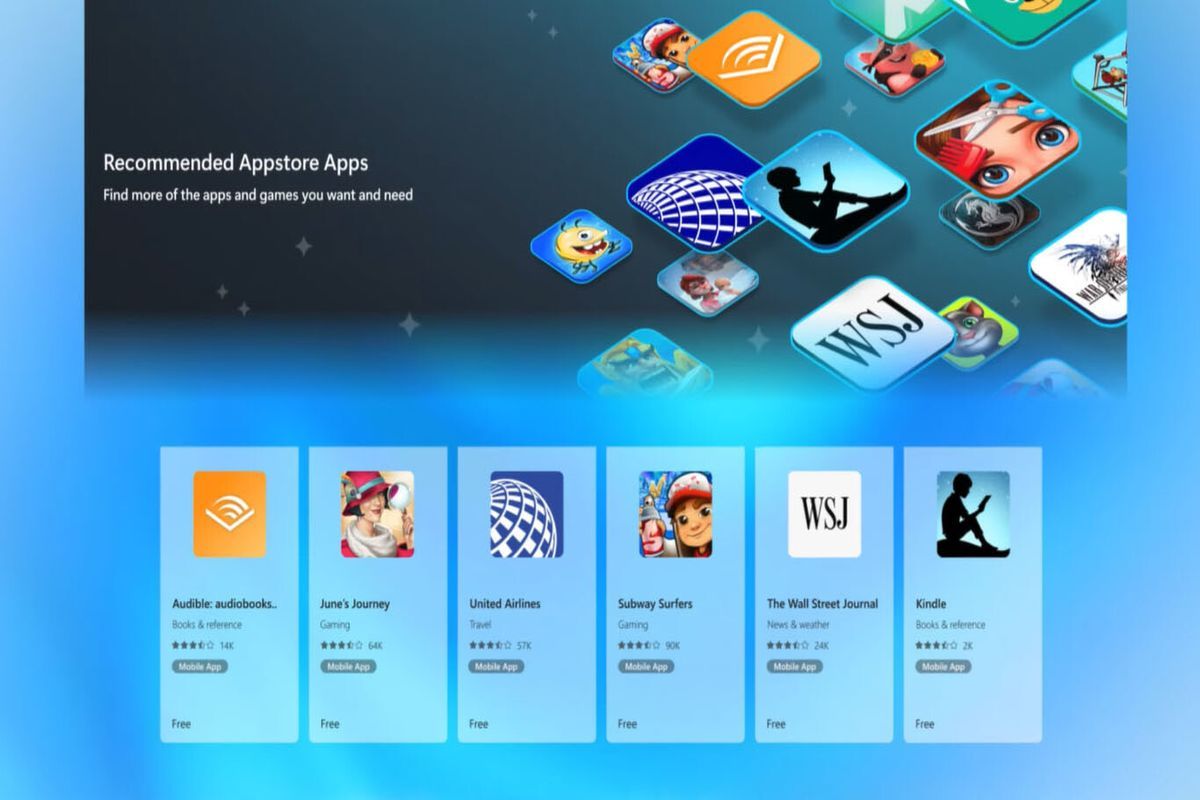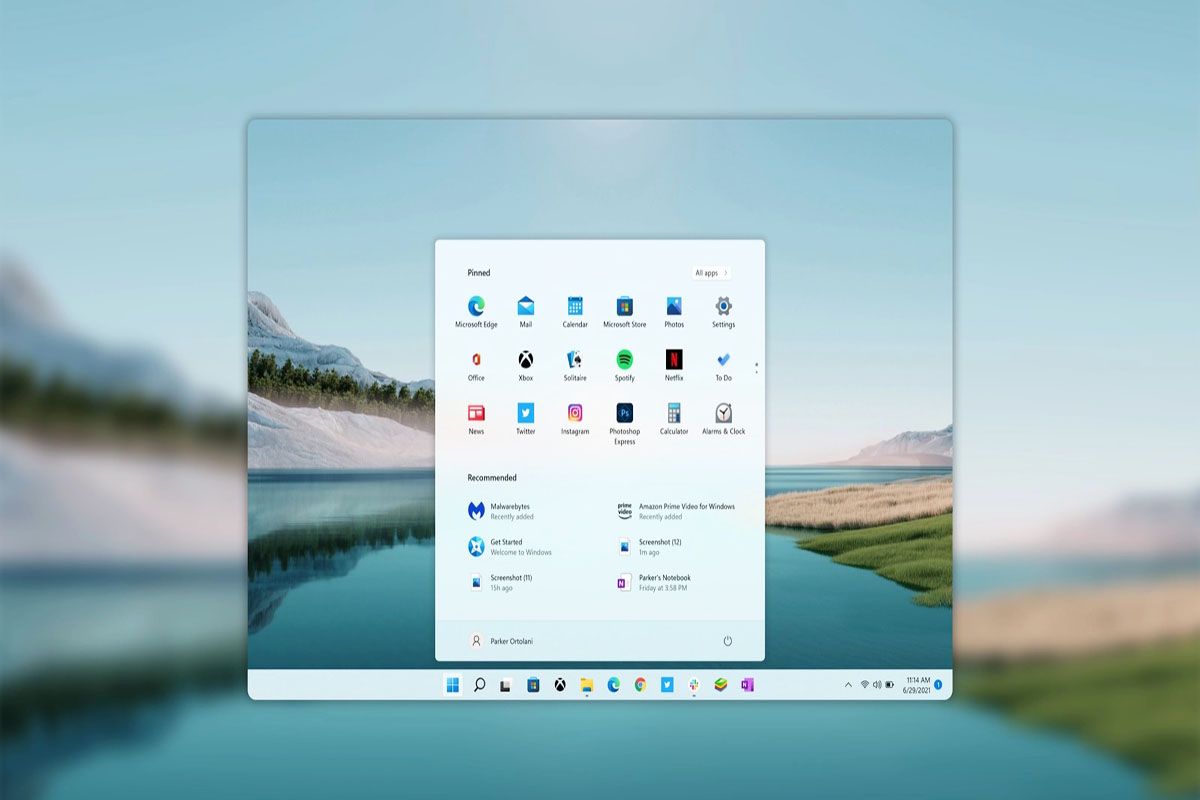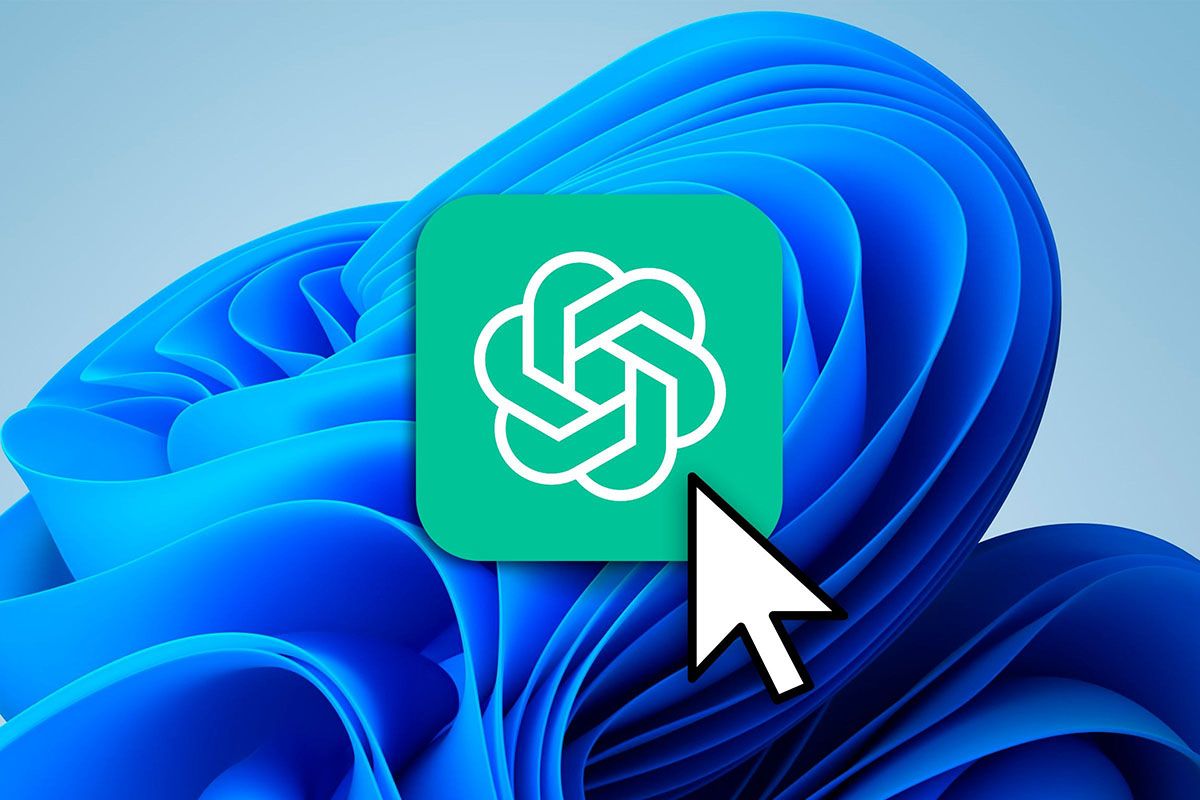如果您最近购买了一台笔记本电脑,并且它配备了 Windows 11,您可能还不太习惯。Microsoft 在此版本中所做的所有更改。其中一项更改与许多用户抱怨的更改有关,该选项允许增加或减少屏幕亮度。
虽然找到这个函数极其简单,但是需要遵循一系列步骤才能够更改 Windows 11 中的亮度。如果您来这里寻找解释如何降低或提高 Windows 11 电脑屏幕亮度的教程,让我们告诉您,您来对地方了。
这是在 Windows 11 中更改屏幕亮度的方法
这里我们将向您展示两种在 Windows 11 中更改亮度的方法。其中第一个是最简单的,因此我们建议首先执行。当然,你必须激活 Windows 11能够通过任务栏快捷方式降低或提高亮度:
- 点击菜单它位于屏幕的右下角(任务栏内)。
- 将出现一个带有多个选项的菜单。降低屏幕亮度,您必须将栏移至左侧。如果你想抬起它,你就必须把它移到右边。请记住,Windows 11 中用于更改亮度的栏有一个太阳形的小图标。
另一方面,如果您无法按照我们上面留给您的教程更改 Windows 11 中的亮度,则必须执行以下步骤。他们会让你从系统设置菜单降低或降低亮度:
- 做一个右键单击 Windows 11 开始按钮。将显示一个菜单,其中包含多个选项,单击显示的选项“配置”。
- 输入显示以下内容的部分“系统”,然后单击“屏幕”。
- 移动吧台“辉光”您可以向左或向右降低或增加电脑屏幕的亮度。
在这方面没有任何其他补充,如果这些教程都没有帮助您,我们建议您以管理员身份进入 Windows 11,这将使您能够访问所有配置选项。